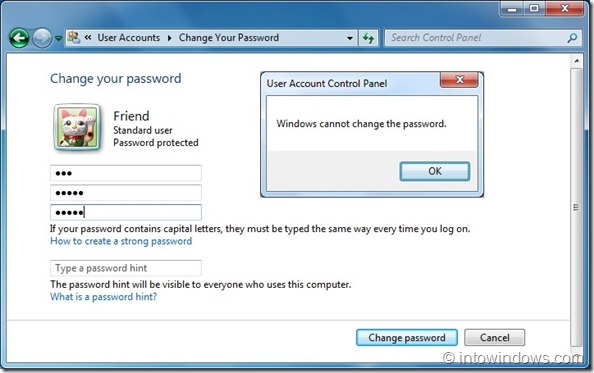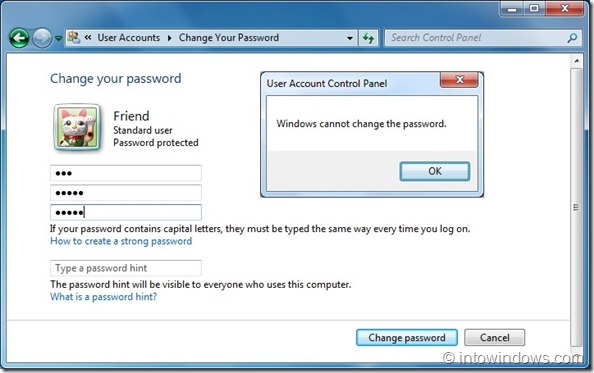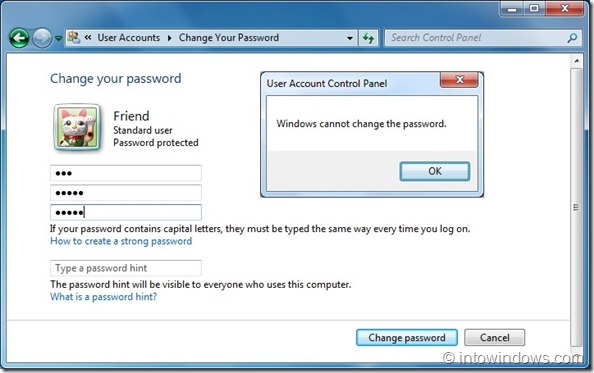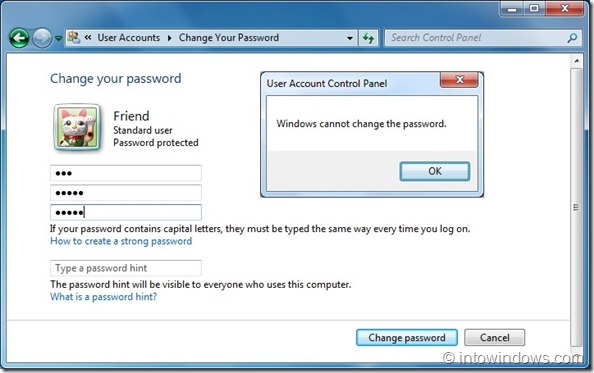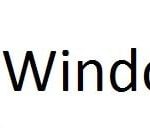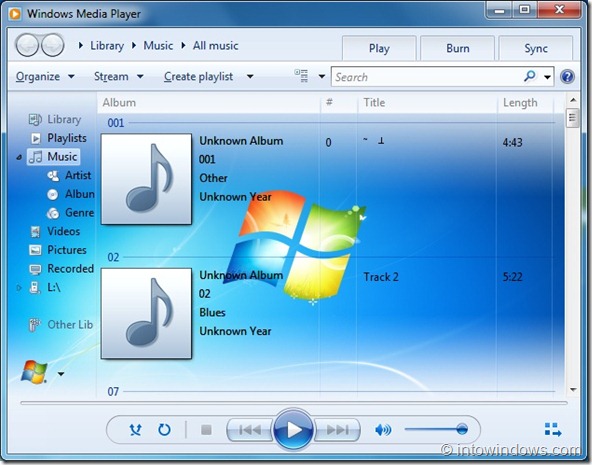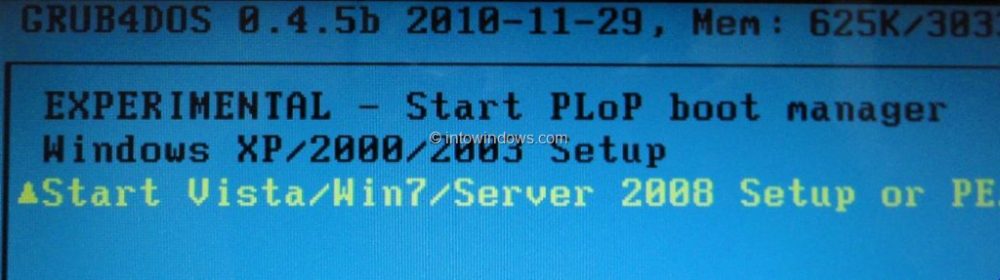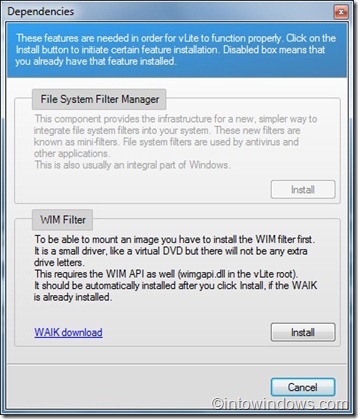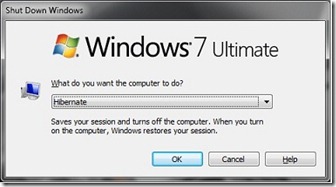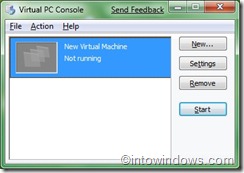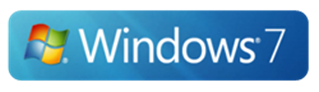Si vous avez configuré des comptes d’utilisateurs protégés par mot de passe sur votre ordinateur pour votre famille ou vos amis, vous pouvez empêcher d’autres utilisateurs de modifier les mots de passe des comptes utilisateur dans Windows 7.

Par exemple, vous avez créé un nouveau compte protégé par mot de passe appelé “Ami” pour votre ami sur votre PC. Par défaut, l’utilisateur du compte ami pourra changer son mot de passe en entrant son mot de passe actuel. Maintenant, si vous voulez empêcher l’utilisateur du compte ami de changer le mot de passe du compte, vous pouvez le faire en suivant les étapes mentionnées ci-dessous:
Notez que cette méthode ne fonctionne que pour les comptes d’utilisateurs standard. En d’autres termes, vous ne pouvez pas empêcher un utilisateur administrateur de modifier son mot de passe.
1. gentil lusrmgr.msc dans la zone de recherche du menu Démarrer ou dans la boîte de dialogue Exécuter et appuyez sur la touche Entrée.
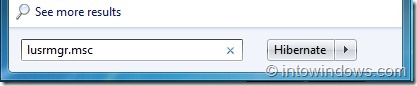
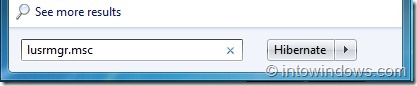
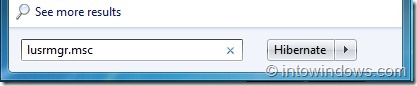
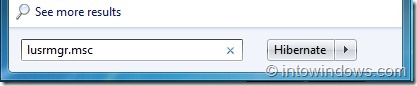
2. Dans la fenêtre Utilisateurs et groupes locaux, cliquez sur Utilisateurs dans le volet gauche pour afficher la liste des comptes d’utilisateurs.
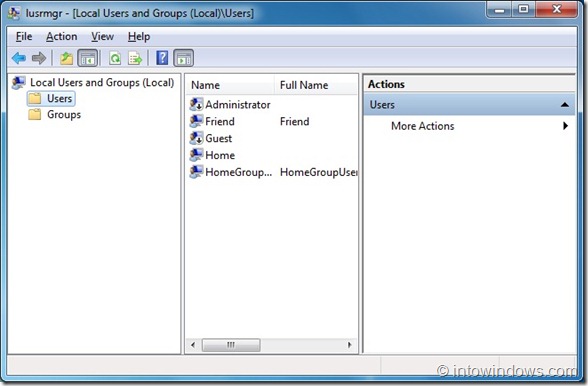
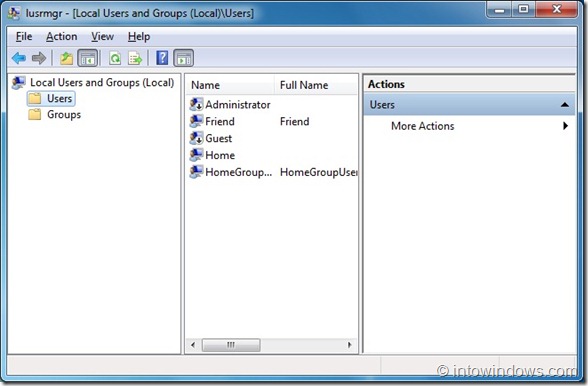
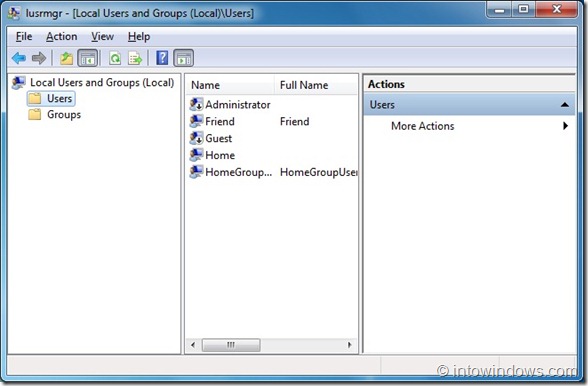
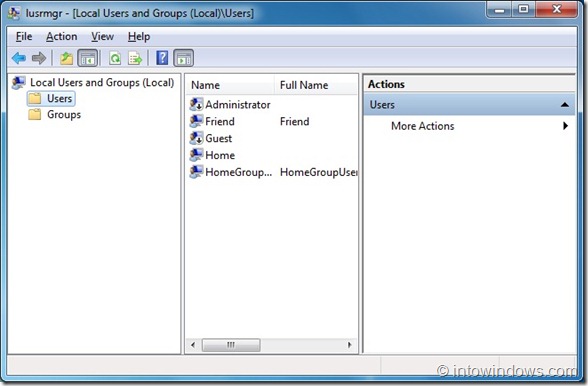
3. Cliquez avec le bouton droit sur le nom du compte utilisateur pour lequel vous souhaitez définir la restriction de mot de passe, puis sélectionnez Biens.
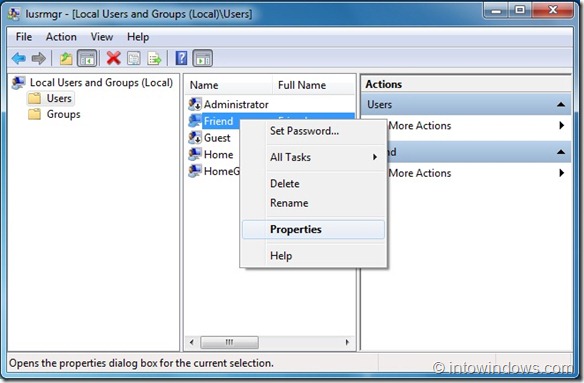
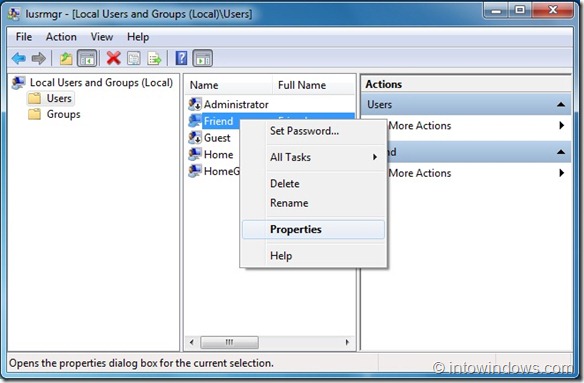
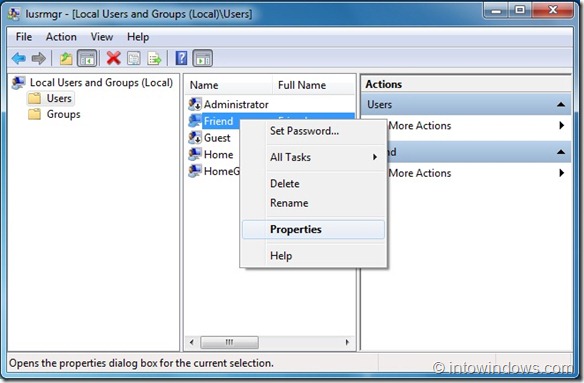
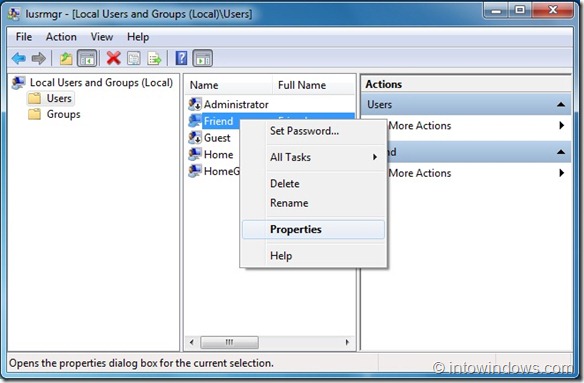
4. Ensuite, sous l’onglet Général, cochez la case nommée L’utilisateur ne peut pas modifier le mot de passe. Cliquez sur Postuler pour définir la restriction du compte utilisateur.
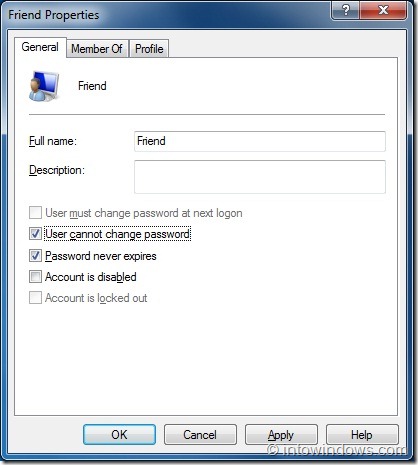
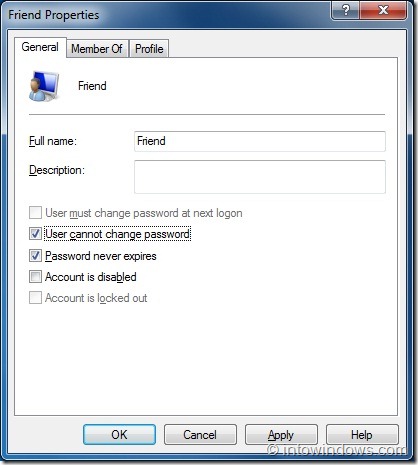
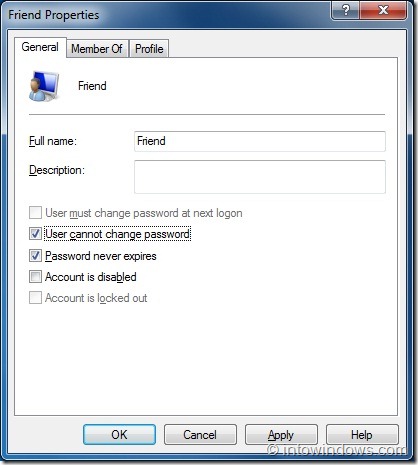
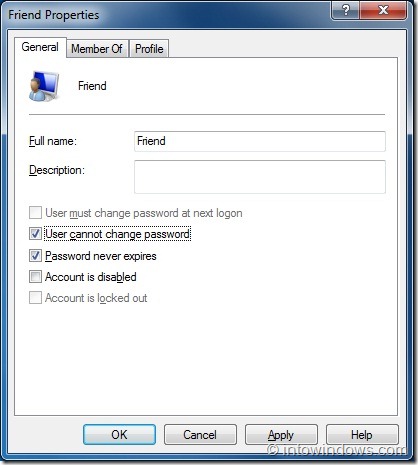
5. À partir de maintenant, si l’utilisateur essaie de changer le mot de passe, Windows affichera l’erreur «Windows ne peut pas changer le mot de passe». C’est tout.